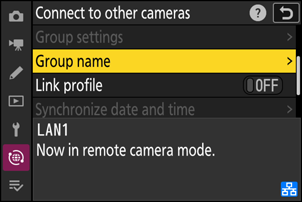Google преводилац
ОВА УСЛУГА МОЖЕ ДА САДРЖИ ПРЕВОДЕ КОЈИ СУ НАЧИЊЕНИ ОД СТРАНЕ GOOGLE-А. GOOGLE СЕ ОДРИЧЕ СВИХ ГАРАНЦИЈА У ВЕЗИ СА ПРЕВОДИМА, ИЗРИЧИТИМ ИЛИ ПОДРАЗУМЕВАНИМ, УКЉУЧУЈУЋИ БИЛО КОЈЕ ГАРАНЦИЈЕ У ВЕЗИ ТАЧНОСТИ, ПОУЗДАНОСТИ И ГАРАНЦИЈЕ ПРОИЗВОДА КОЈА СЕ ПОДРАЗУМЕВА, ОДГОВАРАЈУЋУ НАМЕНУ ЗА ОДРЕЂЕН ЦИЉ И ПОШТОВАЊЕ АУТОРСКИХ ПРАВА.
Референтни водичи Nikon корпорације (испод, „Nikon“) преведени су зарад вашег коришћења користећи софтвер за превођење који нуди Google преводилац. Уложени су разумни напори да се понуди тачан превод, међутим, ниједно аутоматско превођење није савршено нити је намера да се замене људски преводиоци. Преводи се нуде као услуга корисницима Nikon-ових референтних водича и нуде се „такви какви су“. Никаква гаранција, изричита или подразумевана, не односи се на тачност, поузданост или исправност превода начињених са енглеског језика на било које друге језике. Неки садржаји (попут слика, видео приказа, блиц видео приказа, итд.) можда неће бити правилно преведени услед ограничења софтвера за превод.
Службени текст је енглеска верзија референтних водича. Било која неслагања или разлике настале у преводу нису обавезујуће и немају правни учинак у сврху усклађивања или извршења. Ако се појаве нека питања у вези са тачношћу информација садржаних у преведеним референтним водичима, погледајте енглеску верзију водича која је службена верзија.
Промене у синхронизованом издању
А [
- Додавањем опције [ Групна подешавања ] мења се начин на који су камере конфигурисане за синхронизовано окидање. Поступак описан у наставку замењује онај описан у одељку „Синхронизовано окидање“ у поглављу „Повезивање са другим камерама“ у Референтни водич .
- Удаљене камере сада могу бити груписане. [ Листа удаљених камера ] је сходно томе премештена са своје претходне локације директно под [ Повежи се са другим камерама ] у ранијим верзијама фирмвера и смештена у [ Повежи се са другим камерама ] > [ Подешавања групе ] > (назив групе) > [ Листа удаљених камера ].
Конфигурисање и коришћење синхронизованог издања
Пратите кораке у наставку да бисте креирали профиле домаћина за синхронизовано ослобађање. Свака камера чува снимљене слике на своју меморијску картицу. Поновите поступак да бисте креирали идентичне профиле за сваку камеру.
Бежична локална мрежа (WLAN)
Да бисте креирали профиле хоста приликом повезивања преко бежичне локалне мреже:
-
Изаберите [ Повежи се са другим камерама ] у менију мреже, затим означите [ Подешавања мреже ] и притисните 2 .
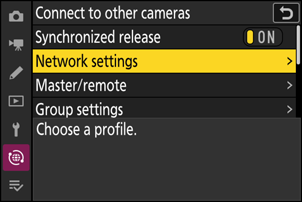
-
Означите [ Креирај профил ] и притисните J
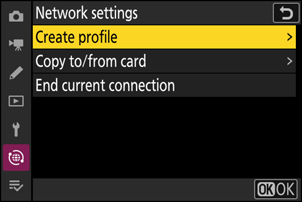
-
Дајте назив новом профилу.
- Да бисте прешли на следећи корак без промене подразумеваног имена, притисните X
- Које год име да изаберете појавиће се у менију мреже [ Повежи се са другим камерама ] > листи [ Подешавања мреже ].
- Да бисте преименовали профил, притисните J Притисните X да бисте наставили након уноса имена.
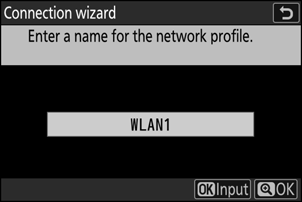
-
Означите [ Тражи Wi-Fi мрежу ] и притисните J
Камера ће претраживати мреже које су тренутно активне у близини и приказати их по имену ( SSID ).
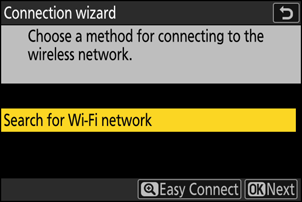
Да бисте се повезали без уноса SSID или кључа за шифровање, притисните X у кораку 4. Затим, означите једну од следећих опција и притисните J Након повезивања, пређите на корак 7.
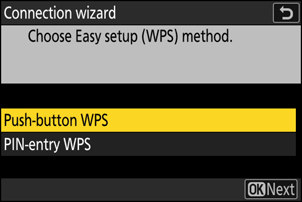
Опција Опис [ WPS са притиском на дугме ] За рутере који подржавају WPS са притиском на дугме. Притисните дугме WPS на рутеру, а затим притисните дугме J на камери да бисте се повезали. [ WPS за унос ПИН-а ] Камера ће приказати ПИН. Користећи рачунар, унесите ПИН на рутеру. За више информација погледајте документацију коју сте добили уз рутер. -
Изаберите мрежу.
- Означите мрежни SSID и притисните J
- SSID-ови који садрже знакове које није могуће унети на камери неће бити приказани.
- Опсег на којем сваки SSID ради означен је иконом.
- Шифроване мреже су означене иконом h . Ако је изабрана мрежа шифрована ( h ), биће вам затражено да унесете кључ за шифровање. Ако мрежа није шифрована, пређите на корак 7.
- Ако жељена мрежа није приказана, притисните X да бисте поново претражили.
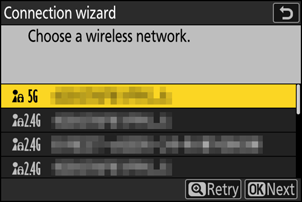
Скривени SSID-ови
Мреже са скривеним SSID-овима су означене празним уносима у листи мрежа.
- Да бисте се повезали на мрежу са скривеним SSID , означите празан унос и притисните J Затим притисните J ; фотоапарат ће вас замолити да унесете SSID .
- Унесите назив мреже и притисните X Поново притисните X ; камера ће вас сада замолити да унесете кључ за шифровање.

-
Унесите кључ за шифровање.
- Притисните J и унесите кључ за шифровање бежичног рутера.
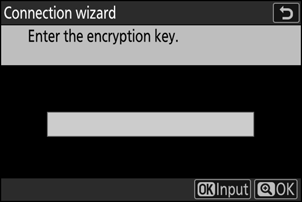
- За више информација погледајте документацију за бежични рутер.
- Притисните X када завршите са уносом.
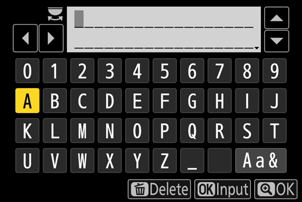
- Поново притисните X да бисте покренули везу. Порука ће се приказати на неколико секунди када се веза успостави.
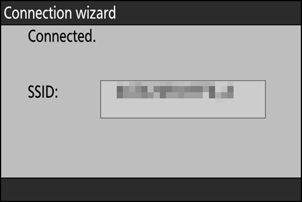
-
Добијте или изаберите ИП адресу.
Означите једну од следећих опција и притисните J
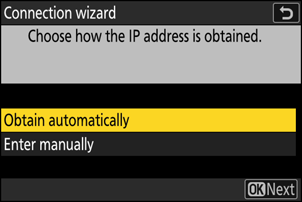
Опција Опис [ Аутоматски преузми ] Изаберите ову опцију ако је мрежа конфигурисана да аутоматски додељује IP адресу. Порука „конфигурација је завршена“ ће се приказати након што IP адреса буде додељена.
- Препоручује се да забележите ИП адресу удаљене камере, јер ће вам бити потребна у наредним корацима.
[ Унесите ручно ] Ручно унесите IP адресу и маску подмреже.
- Притисните J ; биће вам затражено да унесете IP адресу.
- Окрените главни командни точкић да бисте означили сегменте.
- Притисните 4 или 2 да бисте променили означени сегмент и притисните J да бисте сачували измене.
- Затим притисните X ; приказаће се порука „конфигурација је завршена“. Поново притисните X да бисте приказали маску подмреже.
- Притисните 1 или 3 да бисте изменили маску подмреже и притисните J ; приказаће се порука „конфигурација је завршена“.
-
Притисните J да бисте наставили када се прикаже порука „конфигурација је завршена“.
Име профила се приказује када се успостави веза.
-
Означите [ Главни/даљински управљач ] и притисните 2 .
Изаберите улогу за сваку камеру између „главне“ и „даљинске“.
- [ Главна камера ]: Притиском на дугме за отпуштање окидача на главној камери отпуштају се затварачи на удаљеним камерама. Свака група може имати само једну главну камеру. Ако група има више главних камера, само прва која се повеже на мрежу ће заправо служити у том својству.
- [ Удаљена камера ]: Затварачи на удаљеним камерама су синхронизовани са затварачем на главној камери.
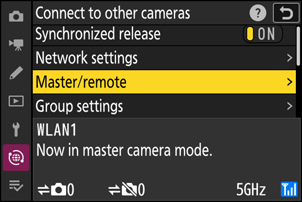
-
Поновите кораке од 1 до 9 за преостале камере.
Приликом конфигурисања удаљених камера, обавезно изаберите [ Remote camera ] у кораку 9.
-
На главној камери, означите [ Grupna podešavanja ] и притисните 2 .
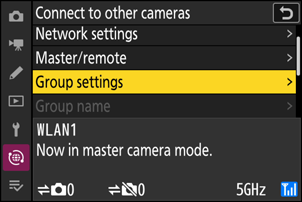
-
Означите [ Ново ] и притисните J
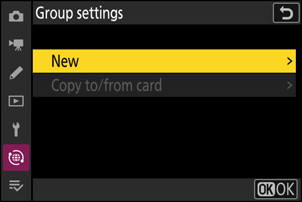
-
Унесите име за приказ групе.
- Подесите име групе за приказ да бисте додали удаљене камере. Имена за приказ могу бити дугачка до 32 знака.
- Притисните X да бисте наставили након што је унос завршен.
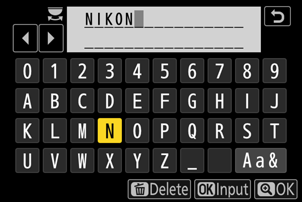
-
Означите [ Назив групе ], притисните 2 и унесите назив групе.
Унесите назив групе за синхронизоване камере. Називи група могу бити дугачки до осам знакова.
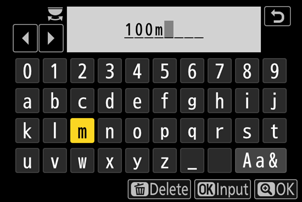
Додељивање „ имена групе “ удаљеним камерама
Назив групе изабран на удаљеним камерама мора да се подудара са називом изабраним за главну камеру. Изаберите назив користећи [ Повежи се са другим камерама ] > [ Назив групе ] у менију мреже.
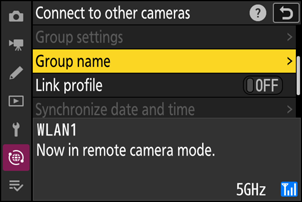
-
Означите [ Lista udaljenih kamera ] i pritisnite 2 .
Додајте удаљене камере у групу. Главна камера може да чува информације за највише 16 удаљених камера у слотовима [ 01 ] до [ 16 ].
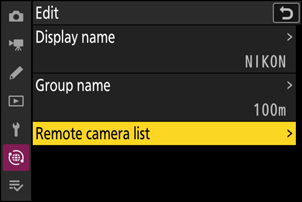
-
Означите жељени слот и притисните 2 .
Биће приказане опције удаљене камере.
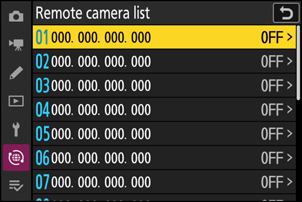
-
Означите [ Адреса ] и притисните 2 .
Биће вам затражено да унесете ИП адресу.
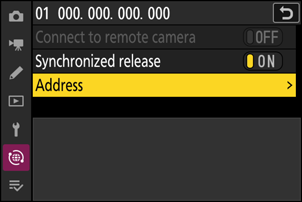
-
Унесите ИП адресу удаљене камере.
Унесите ИП адресу удаљене камере коју сте забележили у кораку 7.
- Окрените главни командни точкић да бисте означили сегменте.
- Притисните 4 или 2 да бисте променили означени сегмент и притисните J да бисте сачували измене.
- Притисните X да бисте додали удаљену камеру на листу главних удаљених камера и успоставили везу.
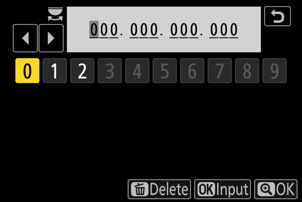
Преглед IP адреса удаљених камера
Да бисте видели IP адресу удаљене камере, изаберите [ Повежи се са другим камерама ] > [ Мрежна подешавања ] у мрежном менију камере, означите профил хоста за синхронизовано отпуштање, притисните 2 и изаберите [ TCP/IP ].
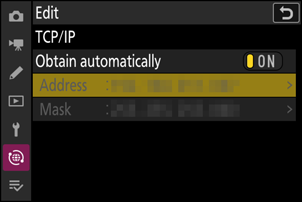
-
Додајте преостале удаљене камере.
- Приликом повезивања са бежичним мрежама, камере ће приказивати опсег који користи изабрани SSID .
-
Главна камера приказује број повезаних и неповезаних удаљених камера.
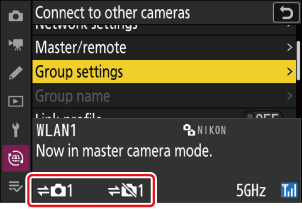
-
Икона k се појављује на екрану за снимање главног фотоапарата заједно са бројем повезаних удаљених фотоапарата.
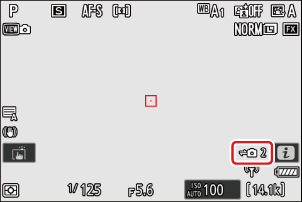
Грешке при повезивању
У случају грешака при повезивању удаљене камере, број удаљених камера на екрану за снимање главном камером ће постати црвен и уместо тога ће приказивати број удаљених камера које нису успеле да се повежу.
-
Сликајте.
Притиском на дугме за отпуштање окидача на главном фотоапарату отпуштају се затварачи на удаљеним фотоапаратима.

Етернет
Пратите кораке у наставку да бисте креирали профиле хоста за етернет везе. За етернет везе је потребан USB (Type-C) на етернет адаптер (доступан засебно од независних произвођача). Обавезно повежите адаптер са USB конектором камере. Следећи USB на етернет адаптери су тестирани и одобрени за употребу:
- Анкер А83130А1 ПоверЕкпанд USB -Ц на гигабитни етернет адаптер
- Анкер А83130А2 ПоверЕкпанд USB -Ц на гигабитни етернет адаптер
Повежите се са другим камерама преко USB (Type-C) на Ethernet адаптер треће стране повезаног са USB конектором камере.
-
Прикључите USB -Ethernet адаптер треће стране на USB конектор камере, а затим је повежите са рутером помоћу Ethernet кабла.
- Повежите етернет кабл са USB -етернет адаптером. Немојте користити силу нити покушавати да уметнете конекторе под углом.
-
Повежите други крај кабла са рутером.
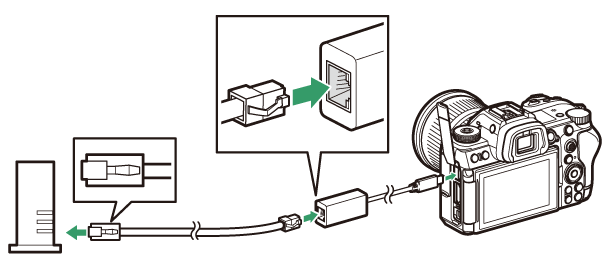
- Повежите преостале камере са рутером помоћу Етернет каблова.
-
Изаберите [ USB -LAN ] за [ USB ] у менију мреже.
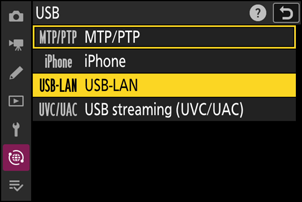
-
Изаберите [ Повежи се са другим камерама ] у менију мреже, затим означите [ Подешавања мреже ] и притисните 2 .
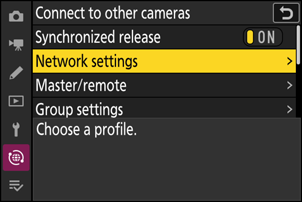
-
Означите [ Креирај профил ] и притисните J
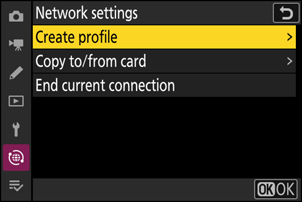
-
Дајте назив новом профилу.
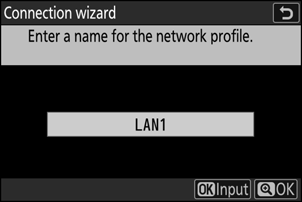
- Да бисте приказали опције IP адресе без промене подразумеваног имена, притисните X
- Које год име да изаберете појавиће се у менију мреже [ Повежи се са другим камерама ] > листи [ Подешавања мреже ].
- Да бисте преименовали профил, притисните J Притисните X да бисте наставили након уноса имена.
- Може доћи до кашњења пре него што камера детектује USB -Ethernet адаптер. Ако камера не може да детектује Ethernet везу, чаробњак ће бити конфигурисан да започне креирање бежичног LAN профила са подразумеваним именом „WLAN1“. Додирните Z или притисните 4 да бисте се вратили на корак 4, сачекајте око 10 секунди, а затим покушајте поново.
-
Добијте или изаберите ИП адресу.
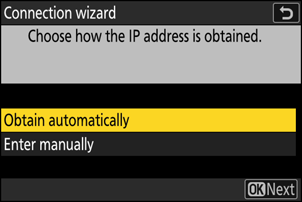
Означите једну од следећих опција и притисните J
Опција Опис [ Аутоматски преузми ] Изаберите ову опцију ако је мрежа конфигурисана да аутоматски додељује IP адресу. Порука „конфигурација је завршена“ ће се приказати након што IP адреса буде додељена.
- Препоручује се да забележите ИП адресу удаљене камере, јер ће вам бити потребна у наредним корацима.
[ Унесите ручно ] Ручно унесите IP адресу и маску подмреже.
- Притисните J ; биће вам затражено да унесете IP адресу.
- Окрените главни командни точкић да бисте означили сегменте.
- Притисните 4 или 2 да бисте променили означени сегмент и притисните J да бисте сачували измене.
- Затим притисните X ; приказаће се порука „конфигурација је завршена“. Поново притисните X да бисте приказали маску подмреже.
- Притисните 1 или 3 да бисте изменили маску подмреже и притисните J ; приказаће се порука „конфигурација је завршена“.
-
Притисните J да бисте наставили када се прикаже порука „конфигурација је завршена“.
Камера ће покренути везу. Назив профила се приказује када се веза успостави.
-
Означите [ Главни/даљински управљач ] и притисните 2 .
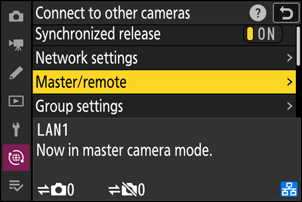
Изаберите улогу за сваку камеру између „главне“ и „даљинске“.
- [ Главна камера ]: Притиском на дугме за отпуштање окидача на главној камери отпуштају се затварачи на удаљеним камерама. Свака група може имати само једну главну камеру. Ако група има више главних камера, само прва која се повеже на мрежу ће заправо служити у том својству.
- [ Удаљена камера ]: Затварачи на удаљеним камерама су синхронизовани са затварачем на главној камери.
-
Поновите кораке од 1 до 8 за преостале камере.
Приликом конфигурисања удаљених камера, обавезно изаберите [ Remote camera ] у кораку 8.
-
На главној камери, означите [ Grupna podešavanja ] и притисните 2 .
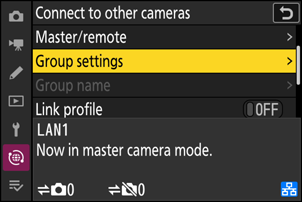
-
Означите [ Ново ] и притисните J
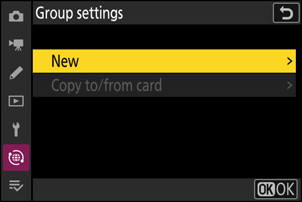
-
Унесите име за приказ групе.
- Подесите име групе за приказ да бисте додали удаљене камере. Имена за приказ могу бити дугачка до 32 знака.
- Притисните X да бисте наставили након што је унос завршен.
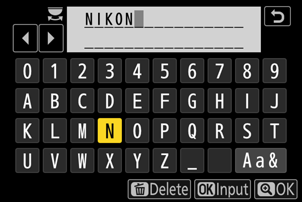
-
Означите [ Назив групе ], притисните 2 и унесите назив групе.
Унесите назив групе за синхронизоване камере. Називи група могу бити дугачки до осам знакова.
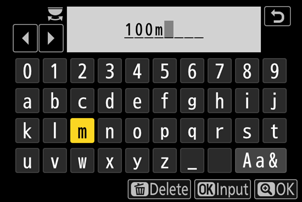
-
Означите [ Lista udaljenih kamera ] i pritisnite 2 .
Додајте удаљене камере у групу. Главна камера може да чува информације за највише 16 удаљених камера у слотовима [ 01 ] до [ 16 ].
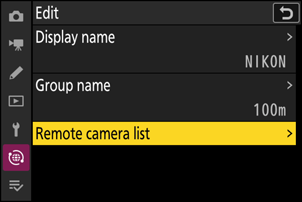
-
Означите жељени слот и притисните 2 .
Биће приказане опције удаљене камере.
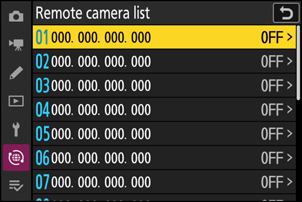
-
Означите [ Адреса ] и притисните 2 .
Биће вам затражено да унесете ИП адресу.
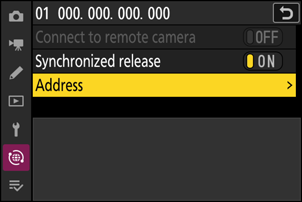
-
Унесите ИП адресу удаљене камере.
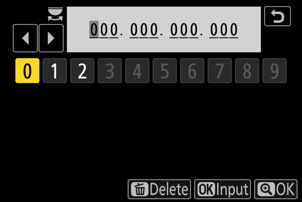
Унесите IP адресу удаљене камере коју сте забележили у кораку 6.
- Окрените главни командни точкић да бисте означили сегменте.
- Притисните 4 или 2 да бисте променили означени сегмент и притисните J да бисте сачували измене.
- Притисните X да бисте додали удаљену камеру на листу главних удаљених камера и успоставили везу.
-
Додајте преостале удаљене камере.
-
Главна камера приказује број камера у групи које су тренутно повезане или неповезане.
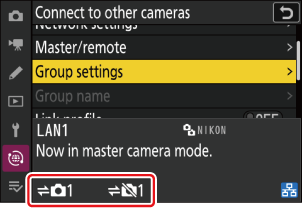
-
Икона k се појављује на екрану за снимање главног фотоапарата заједно са бројем повезаних удаљених фотоапарата.
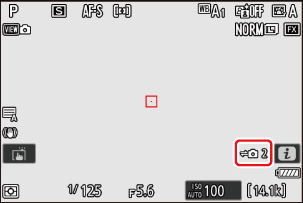
-
-
Сликајте.
Притиском на дугме за отпуштање окидача на главном фотоапарату отпуштају се затварачи на удаљеним фотоапаратима.
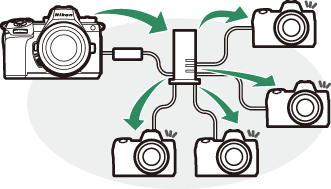
Суспендовање синхронизованог ослобађања
Да бисте привремено онемогућили синхронизовано окидање без прекидања везе фотоапарата са мрежом, изаберите [ ИСКЉ. ] за [ Повежи се са другим фотоапаратима ] > [ Синхронизовано окидање ] у менију мреже.
Преглед статуса удаљене камере
Да бисте видели статус удаљене камере, идите на [ Повежи се са другим камерама ] > [ Подешавања групе ] > (приказ имена групе) у менију мреже главне камере, означите [ Листа удаљених камера ] и притисните 2 .
- Удаљене камере се идентификују помоћу ИП адресе.
-
Статус удаљене камере се приказује на следећи начин:
- [ Повезано ]: Нормална веза.
- [ Заузето ]: Камера се контролише са друге главне камере.
-
[ Грешка ]: Откривена је једна од следећих грешака:
- Тајмер за приправност даљинског управљања камером је истекао.
- Даљинска камера је искључена.
- Удаљена камера није у истој групи као главна камера.
- ИП адреса је нетачна.
-
[ ИСКЉУЧЕНО ]: Или
- слоту није додељена даљинска камера, или
- [ OFF ] је изабрано за [ Connect to remote camera ] на дотичном фотоапарату.
- Означавањем удаљеног фотоапарата са ознаком [ Connected ] и притиском 2 приказује се број слика које чекају на отпремање са фотоапарата путем FTP , статус FTP везе, ниво батерије и број преосталих снимака.
- Уноси за удаљене камере које су претходно коришћене за синхронизовано окидање приказиваће време најновијег снимка.
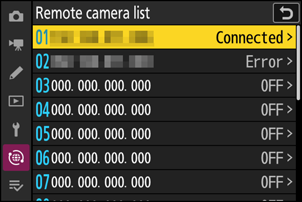
-
Да бисте изменили подешавања удаљене камере са главне камере, означите камеру на листи удаљених камера и притисните 2 .
- Да бисте привремено прекинули везу са изабраном камером, изаберите [ ИСКЉУЧЕНО ] за [ Повежи се са удаљеном камером ].
- Да бисте привремено обуставили синхронизовано окидање на изабраном фотоапарату, изаберите [ OFF ] за [ Synchronized release ].
- Ако желите, можете изменити IP адресу камере тако што ћете означити [ Address ] и притиснути 2 Да бисте се поново повезали, изаберите [ ON ] за [ Connect to remote camera ]. Веза неће бити успостављена ако на наведеној адреси не постоји удаљена камера.
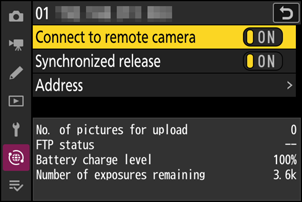
Чување подешавања групе на меморијску картицу
Идите на [ Повежи се са другим фотоапаратима ] > [ Подешавања групе ] > [ Копирај на/са картице ] у менију мреже, означите [ Копирај на картицу ], притисните 2 , а затим означите подешавања групе која желите да сачувате и поново притисните 2 Изаберите одредиште (1–99) и притисните J да бисте копирали подешавања групе на меморијску картицу. Сачувана подешавања групе могу се учитати помоћу [ Копирај са картице ].